前言
本文的文字及图片来源于网络,仅供学习、交流使用,不具有任何商业用途,版权归原作者所有,如有问题请及时联系我们以作处理
以下文章来源于Lin王发林,作者:WangFalin
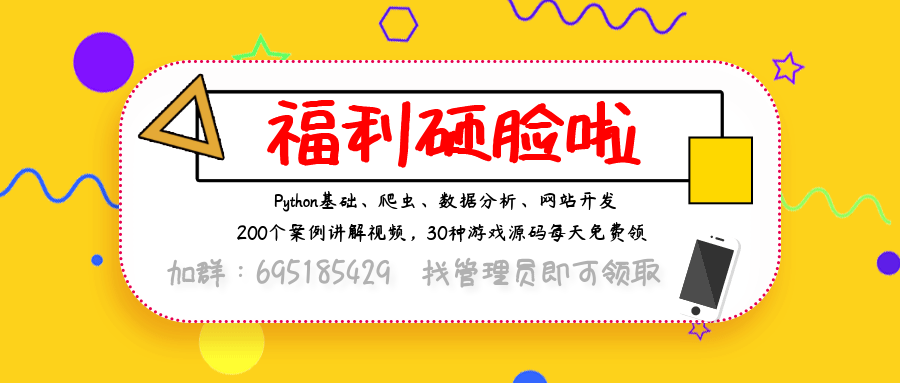
Python数据分析:零基础入门教学(讲解+实战)
https://www.bilibili.com/video/BV18f4y1i7q9/前言
上个月的时候看到一张很漂亮的商业图,很喜欢,然后就忘了。刚好前两天看到一篇文章来临摹此图,于是学习了一下其思路和代码,然后拿来实践了一下,效果还可以,特此纪念,以后应该还有用得上的地方。那商业图我就不放了,然后把我的图放在这里↓
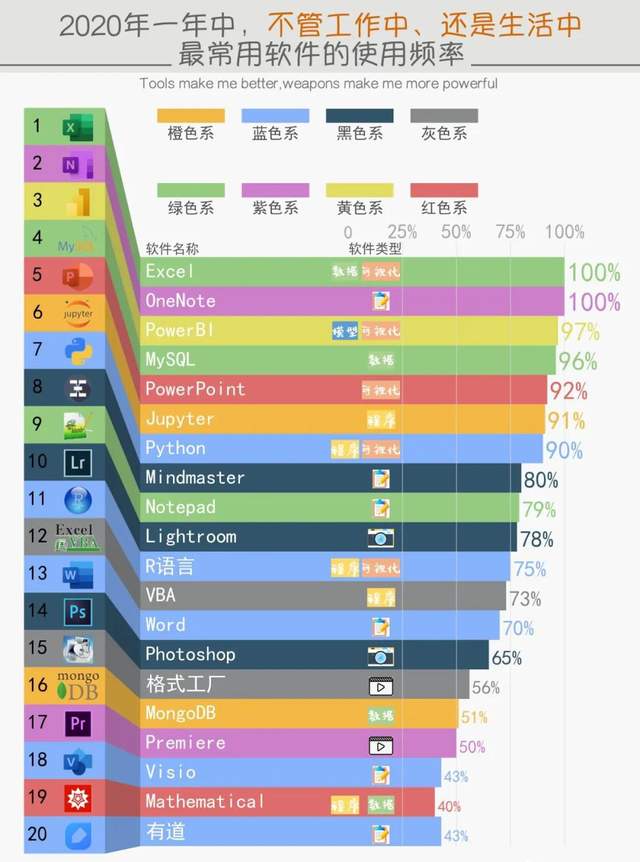
数据准备
可以看到,图中主要有4列数据组成,分别是公司logo、公司名称、所属工具和市值增长值。于是先准备数据,就是我常用的软件工具列举了一下,共20个,然后数值是使用率吧,Type是用来标记颜色的,最后一列分类是次软件的主要作用,&符号连接两个或多个主要用途。如下↓
import matplotlib.pyplot as plt import pandas as pd import os os.chdir(r'E:PythonSeabornOthers') mydata = pd.read_excel('不规则条形图数据.xlsx')
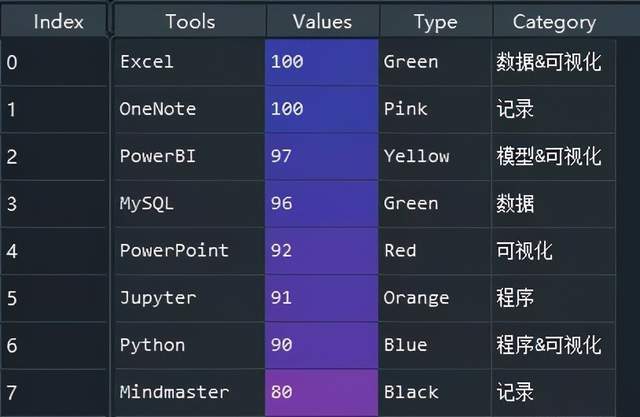
设置中文字体正常显示
mycolor = { 'Green': '#8ABD25', 'Pink': '#F57FEF', 'Yellow': '#EBE639', 'Red': '#EB3939', 'Orange': '#EBAF39', 'Blue': '#39A4EB', 'Black': '#4D6E83', 'Gray': '#A3A4A5', }
自定义颜色,后面直接根据Type类型进行调用就行了
logosize = 0.037 #软件图标大小 right_height = 20 #右边矩形填充的高度,建议和数据行数一样多 ratio = 0.05 #这个系数会影响右边矩形整体的偏移情况,建议值是(1/行数) ratio2 = 0.8 #这个系数影响右边矩形上面的下移程度 ratio3 = 0.005 #分类图标的水平位置 ratio4 = 0.01 #数影响右边矩形下面的上移程度 ratio5 = 0.01 #影响软件文字的上下水平
一些影响的参数,因为涉及多处,所以提出来统一修改了,还有一些参数需要里面改。
def create_fill_area(row): # 初始化包围填充区域的上下线条y坐标 line1, line2 = [1 - ratio*row, 1 - ratio*row], [1- ratio*(row+1), 1- ratio*(row+1)] # 追加阴影段y坐标 line1.append(ratio4 + (right_height - row) * (ratio2 - ratio4) / right_height) line2.append(ratio4 + (right_height - row - 1) * (ratio2 - ratio4) / right_height) # 追加最后一段平行段y坐标 line1.append(ratio4 + (right_height - row) * (ratio2 - ratio4) / right_height) line2.append(ratio4 + (right_height - row - 1) * (ratio2 - ratio4) / right_height) return line1, line2
为了创建出不同条带,配合matplotlib中的fill_between。为了处理好左侧与右侧的竖直方向等分区域,我们可以在对原数据每一行循环的过程中,自定义下列函数来计算区域范围↓
fig, ax = plt.subplots(figsize=(4.8, 6)) ax.set_xlim(0, 1.11) ax.set_ylim(0, 1) for row in range(mydata.shape[0]): # 定义区域填充对应的x坐标 x = [0, 0.15, 0.215, 0.6+mydata.at[row, 'Values'] / 1000] # 生成区域填充对应的y坐标 line1, line2 = create_fill_area(row) # 对指定区域进行填充 ax.fill_between(x, line1, line2, color=mycolor[mydata.at[row, 'Type']], edgecolor='none') # 从logo文件夹下读取对应logo图片 try: logo = plt.imread(f'logo/{mydata.at[row, "Tools"]}.png') except FileNotFoundError: logo = plt.imread(f'logo/{mydata.at[row, "Tools"]}.jpg') # 插入软件logo ax_logo = ax.inset_axes((0.05, 1 - ratio*(row+1)+0.005, 0.08, logosize)) ax_logo.imshow(logo) ax_logo.axis('off') ax_logo.set_facecolor(mycolor[mydata.at[row, 'Type']]) # 处理单个及多个功能情况下的绘制 for idx, Category in enumerate(mydata.at[row, 'Category'].split('&')[::-1]): # 读取对应功能图片 flag = plt.imread(f'flag/{Category}.png') # 插入功能子图 ax_flag = ax.inset_axes((0.545-idx*0.06, 0.013+(right_height - row - 1)*((ratio2 - ratio3) / right_height), 0.1, 0.025)) ax_flag.imshow(flag) ax_flag.axis('off') ax_flag.set_facecolor(mycolor[mydata.at[row, 'Type']]) # 绘制排名 ax.text(0.025, (1 - ratio*row + 1 - ratio*(row+1)) / 2, str(row+1), ha='center', va='center', fontsize=9, color='black') # 绘制软件名称 ax.text(0.215+ratio5, 0.5 * (ratio5 + (right_height - row - 1) * (ratio2 - ratio5) / right_height + ratio5 + (right_height - row) * (ratio2 - ratio5) / right_height), mydata.at[row, 'Tools'], ha='left', va='center', fontsize=9, color='#FFFFFF', weight='bold') # 处理第一名文字在填充区域内部,其余文字在填充区域外的情况 if mydata.at[row, 'Tools'] == 'Exce1l': ax.text(1, 0.5 * (ratio3 + (right_height - row) * (ratio2 - ratio3) / right_height + ratio3 + (right_height - row - 1) * (ratio2 - ratio3) / right_height)-0.0025, ''+str(mydata.at[row, 'Values']/4)+'%', color='white', fontsize=10, ha='right', va='center', weight='bold') else: # 配合归一化对字体进行大小映射 ax.text(0.6+mydata.at[row, 'Values'] / 1000 + ratio3, 0.5 * (ratio3 + (right_height - row) * (ratio2 - ratio3) / right_height + ratio3 + (right_height - row - 1) * (ratio2 - ratio3) / right_height)-0.0025, ''+str(int(mydata.at[row, 'Values']/4))+'%', color=mycolor[mydata.at[row, 'Type']], fontsize=7+((mydata.at[row, 'Values'] - mydata['Values'].min()) / (mydata['Values'].max() - mydata['Values'].min())) * 5, ha='left', va='center', weight='bold') # 对指定区域进行带透明度的黑色蒙版,以达到阴影效果 ax.fill_between([0.15, 0.215], [0, ratio4], [1, ratio2], color='black', alpha=0.2, # 设置透明度 edgecolor='none') # 补充其余文字标注 ax.text(0.215+ratio5, 0.805, '软件名称', color='#565555', fontsize=6, ha='left') ax.text(0.67, 0.805, '软件类型', color='#565555', fontsize=6, ha='center') #补充上方数值刻度 ax.text(0.6, 0.825, '0', color='#a9a8a8', fontsize=8, ha='center') for i in range(1, 5): print(i) ax.text(0.6+0.1*i, 0.825, f'{i*25}%', color='#a9a8a8', fontsize=9, ha='center') ax.vlines(0.6+0.1*i, 0.01, 0.82, color='#dcdcdb', linewidth=0.2) ax.set_xticks([]) ax.set_yticks([]) ax.spines['left'].set_color('none') ax.spines['right'].set_color('none') ax.spines['top'].set_color('none') ax.spines['bottom'].set_color('none') # 补充下排图例 ax_bar1 = ax.inset_axes((0.215, 0.88, 0.57, 0.02), transform=ax.transAxes) ax_bar1.set_xlim(-0.45, 3.6) ax_bar1.bar(range(4), height=1, width=0.8, color=['#8ABD25', '#F57FEF', '#EBE639', '#EB3939']) ax_bar1.set_xticks(range(4)) ax_bar1.set_xticklabels(['绿色系', '紫色系', '黄色系', '红色系'], fontsize=7, color='#4f4e4e', weight='bold') ax_bar1.set_yticks([]) ax_bar1.spines['left'].set_color('none') ax_bar1.spines['right'].set_color('none') ax_bar1.spines['top'].set_color('none') ax_bar1.spines['bottom'].set_color('none') ax_bar1.tick_params(color='none', pad=-2) ax_bar1.set_facecolor('#f8f8f8') # 补充上排图例 ax_bar2 = ax.inset_axes((0.215, 0.98, 0.57, 0.02), transform=ax.transAxes) ax_bar2.set_xlim(-0.45, 3.6) ax_bar2.bar(range(4), height=1, width=0.8, color=['#EBAF39', '#39A4EB', '#4D6E83', '#A3A4A5']) ax_bar2.set_xticks(range(4)) ax_bar2.set_xticklabels(['橙色系', '蓝色系', '黑色系', '灰色系'], fontsize=7, color='#4f4e4e', weight='bold') ax_bar2.set_yticks([]) ax_bar2.spines['left'].set_color('none') ax_bar2.spines['right'].set_color('none') ax_bar2.spines['top'].set_color('none') ax_bar2.spines['bottom'].set_color('none') ax_bar2.tick_params(color='none', pad=-2) ax_bar2.set_facecolor('#f8f8f8') ax.set_facecolor('#f8f8f8') fig.set_facecolor('#f8f8f8') fig.savefig('输出结果.png', dpi=800, bbox_inches='tight')
下面是绘图代码,都有注释说明,读一遍应该都能读懂,只是一些巧妙计算的逻辑需要理一下。这里没有绘制标题,可以借助PS添加一个完美的标题。
fig, ax = plt.subplots(figsize=(4.8, 6)) ax.set_xlim(0, 1.11) ax.set_ylim(0, 1) for row in range(mydata.shape[0]): # 定义区域填充对应的x坐标 x = [0, 0.15, 0.215, 0.6+mydata.at[row, 'Values'] / 1000] # 生成区域填充对应的y坐标 line1, line2 = create_fill_area(row) # 对指定区域进行填充 ax.fill_between(x, line1, line2, color=mycolor[mydata.at[row, 'Type']], edgecolor='none') # 从logo文件夹下读取对应logo图片 try: logo = plt.imread(f'logo/{mydata.at[row, "Tools"]}.png') except FileNotFoundError: logo = plt.imread(f'logo/{mydata.at[row, "Tools"]}.jpg') # 插入软件logo ax_logo = ax.inset_axes((0.05, 1 - ratio*(row+1)+0.005, 0.08, logosize)) ax_logo.imshow(logo) ax_logo.axis('off') ax_logo.set_facecolor(mycolor[mydata.at[row, 'Type']]) # 处理单个及多个功能情况下的绘制 for idx, Category in enumerate(mydata.at[row, 'Category'].split('&')[::-1]): # 读取对应功能图片 flag = plt.imread(f'flag/{Category}.png') # 插入功能子图 ax_flag = ax.inset_axes((0.545-idx*0.06, 0.013+(right_height - row - 1)*((ratio2 - ratio3) / right_height), 0.1, 0.025)) ax_flag.imshow(flag) ax_flag.axis('off') ax_flag.set_facecolor(mycolor[mydata.at[row, 'Type']]) # 绘制排名 ax.text(0.025, (1 - ratio*row + 1 - ratio*(row+1)) / 2, str(row+1), ha='center', va='center', fontsize=9, color='black') # 绘制软件名称 ax.text(0.215+ratio5, 0.5 * (ratio5 + (right_height - row - 1) * (ratio2 - ratio5) / right_height + ratio5 + (right_height - row) * (ratio2 - ratio5) / right_height), mydata.at[row, 'Tools'], ha='left', va='center', fontsize=9, color='#FFFFFF', weight='bold') # 处理第一名文字在填充区域内部,其余文字在填充区域外的情况 if mydata.at[row, 'Tools'] == 'Exce1l': ax.text(1, 0.5 * (ratio3 + (right_height - row) * (ratio2 - ratio3) / right_height + ratio3 + (right_height - row - 1) * (ratio2 - ratio3) / right_height)-0.0025, ''+str(mydata.at[row, 'Values']/4)+'%', color='white', fontsize=10, ha='right', va='center', weight='bold') else: # 配合归一化对字体进行大小映射 ax.text(0.6+mydata.at[row, 'Values'] / 1000 + ratio3, 0.5 * (ratio3 + (right_height - row) * (ratio2 - ratio3) / right_height + ratio3 + (right_height - row - 1) * (ratio2 - ratio3) / right_height)-0.0025, ''+str(int(mydata.at[row, 'Values']/4))+'%', color=mycolor[mydata.at[row, 'Type']], fontsize=7+((mydata.at[row, 'Values'] - mydata['Values'].min()) / (mydata['Values'].max() - mydata['Values'].min())) * 5, ha='left', va='center', weight='bold') # 对指定区域进行带透明度的黑色蒙版,以达到阴影效果 ax.fill_between([0.15, 0.215], [0, ratio4], [1, ratio2], color='black', alpha=0.2, # 设置透明度 edgecolor='none') # 补充其余文字标注 ax.text(0.215+ratio5, 0.805, '软件名称', color='#565555', fontsize=6, ha='left') ax.text(0.67, 0.805, '软件类型', color='#565555', fontsize=6, ha='center') #补充上方数值刻度 ax.text(0.6, 0.825, '0', color='#a9a8a8', fontsize=8, ha='center') for i in range(1, 5): print(i) ax.text(0.6+0.1*i, 0.825, f'{i*25}%', color='#a9a8a8', fontsize=9, ha='center') ax.vlines(0.6+0.1*i, 0.01, 0.82, color='#dcdcdb', linewidth=0.2) ax.set_xticks([]) ax.set_yticks([]) ax.spines['left'].set_color('none') ax.spines['right'].set_color('none') ax.spines['top'].set_color('none') ax.spines['bottom'].set_color('none') # 补充下排图例 ax_bar1 = ax.inset_axes((0.215, 0.88, 0.57, 0.02), transform=ax.transAxes) ax_bar1.set_xlim(-0.45, 3.6) ax_bar1.bar(range(4), height=1, width=0.8, color=['#8ABD25', '#F57FEF', '#EBE639', '#EB3939']) ax_bar1.set_xticks(range(4)) ax_bar1.set_xticklabels(['绿色系', '紫色系', '黄色系', '红色系'], fontsize=7, color='#4f4e4e', weight='bold') ax_bar1.set_yticks([]) ax_bar1.spines['left'].set_color('none') ax_bar1.spines['right'].set_color('none') ax_bar1.spines['top'].set_color('none') ax_bar1.spines['bottom'].set_color('none') ax_bar1.tick_params(color='none', pad=-2) ax_bar1.set_facecolor('#f8f8f8') # 补充上排图例 ax_bar2 = ax.inset_axes((0.215, 0.98, 0.57, 0.02), transform=ax.transAxes) ax_bar2.set_xlim(-0.45, 3.6) ax_bar2.bar(range(4), height=1, width=0.8, color=['#EBAF39', '#39A4EB', '#4D6E83', '#A3A4A5']) ax_bar2.set_xticks(range(4)) ax_bar2.set_xticklabels(['橙色系', '蓝色系', '黑色系', '灰色系'], fontsize=7, color='#4f4e4e', weight='bold') ax_bar2.set_yticks([]) ax_bar2.spines['left'].set_color('none') ax_bar2.spines['right'].set_color('none') ax_bar2.spines['top'].set_color('none') ax_bar2.spines['bottom'].set_color('none') ax_bar2.tick_params(color='none', pad=-2) ax_bar2.set_facecolor('#f8f8f8') ax.set_facecolor('#f8f8f8') fig.set_facecolor('#f8f8f8') fig.savefig('输出结果.png', dpi=800, bbox_inches='tight')
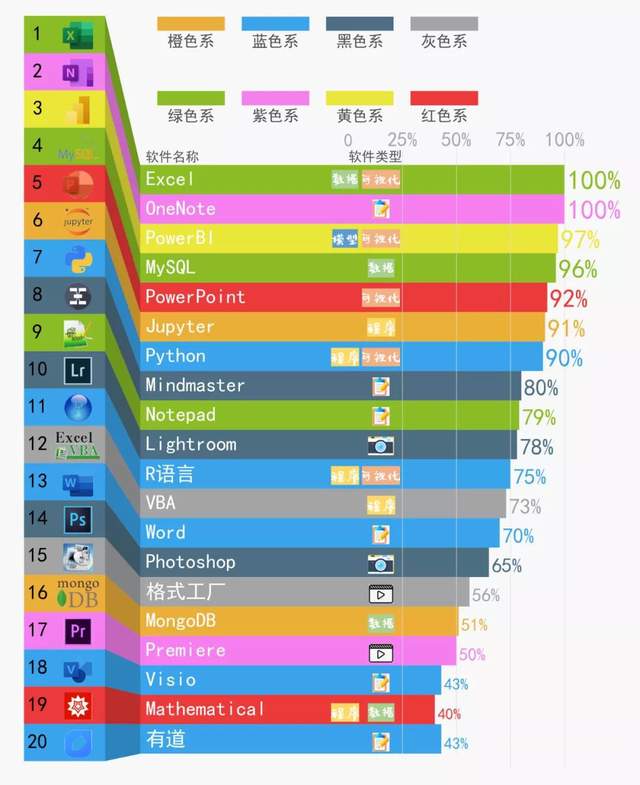
这个颜色有点艳丽,可以调整一下颜色就行了,然后用PS加个标题,底部再加点看不懂的小文字显得高端,然后基本上就大功告成了。